-Метки
art celebrity illustration inspiration michael jackson twitter актеры англия буковки видео города и страны дюаризмы еда живопись здоровье иллюстрации интересно искусство история картинки картины кино кофе кошки кулинария ливия мои фотографии музыка мультфильм парк полезное природа рамки рецепты рисунки сад сериал современное искусство спорт стихи схема тест трейлер фото фотография футбол хоккей художники цитаты юмор
-Музыка
- Big Bang - Monster
- Слушали: Комментарии: 0
Блокируем кое-что на ЛиРу в браузере Mozilla Firefox |
Цитата сообщения Rost
Блокируем кое-что на ЛиРу в браузере Mozilla Firefox
Мешает? Просили для браузера Mozilla Firefox? Наслаждайтесь!
Сразу начну с важного примечания.
Ещё два примечания:
1. Внимание! Помимо процентов авторитетности будут удалено также отображение звёзд и отношений.
2. Здесь описано как это блокировать только в комментариях. В других местах всё останется как было.
Прежде всего, вам нужно будет установить в ваш браузер расширение Adblock Plus. Как? Говорят, что одним кликом. Честно скажу, не помню. Спросите у знатоков этого браузера. Их тут на ЛиРу много.
Ну, как? Установили? Удачно? А, уже стояло! Ну, тогда давайте найдём эту иконку на панели расширений:

А там выбреем пункт меню «Настройки фильтров»:

Что? Не знаете, где эта панель? У вас её вообще нет? Хорошоже вы знаете свой любимый браузер, давайте пойдём длинным путём. Если панель расширений таки нашли, сразу переходите к надписи «Настройка фильтра», которую специально выделил.
Находите в панели меню вкладку «Инструменты»:
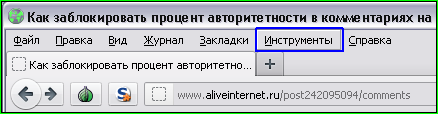
Что? Нет этого? Хорошо-хорошо, не волнуйтесь вы так!
Нажмите вот эту оранжевую кнопку «Firefox»:
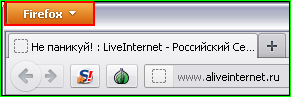
Нажали? В выпавшем меню наведите указатель мыши на пункт «Настройки» (красная рамка). Просто наведите, не надо ничего нажимать! В появившемся меню наведите указатель мышки на пункт «Панель меню» (синяя рамка) и нажмите левую кнопку мышки:
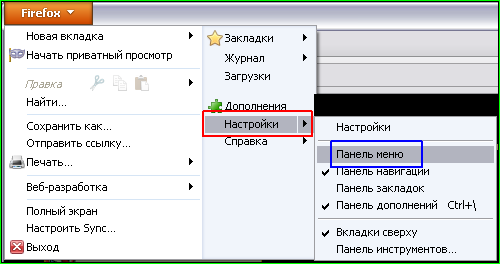
Ура! Теперь у вас в браузере есть «панель меню». Как её потом убрать? Точно так же, нажав на оранжевую кнопку «Firefox», а потом пройдя по пунктам меню «Настройки» и «Панель меню».
Итак, в панели меню найдите вкладку «Инструменты». Наведите на неё указатель мышки и нажмите на левую кнопку мышки:
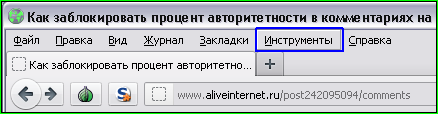
Теперь найдите пункт меню «AdblockPlus»:

Наведите на него указатель мышки. Просто наведите указатель мышки, можно ничего не нажимать.
В выпавшем меню выбираем пункт «Настройки фильтров», наводим на него указатель мыши и нажимаем левую кнопку мышки:

Ура! Мы попали в настройку фильтров расширения «Adblock Plus». А можно было просто нажать на кнопку «Ctrl», не отпуская её нажать на кнопку «Shift» и не отпуская предыдущие 2 кнопки нажать на кнопку «F» (всё это – на клавиатуре).
Настройки фильтра
Для начала в верху открывшегося окна надо найти вкладку «Собственные фильтры» (правая) и перейти в неё:
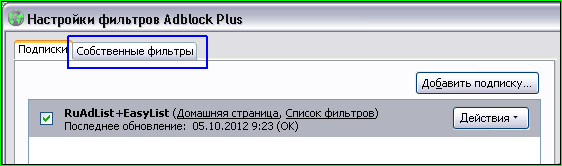
Для этого надо навести на неё указатель мыши и нажать левую кнопку мыши. У вас появится примерно вот такое окно:
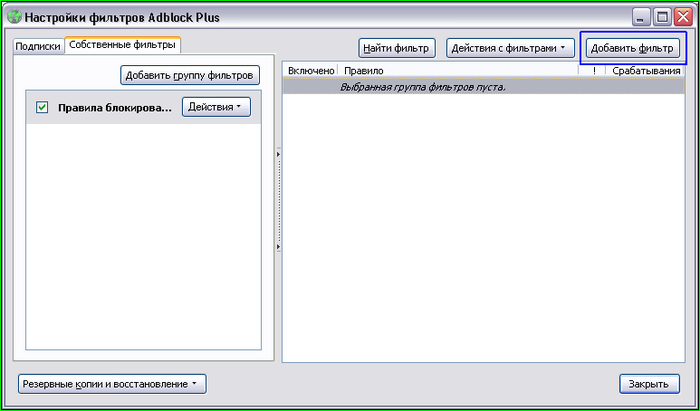
Здесь надо найти кнопку с надписью «Добавить фильтр» (синяя рамка), навести на неё указатель мыши и нажать её левую кнопку.
У вас появится вот такое поле для ввода текста:
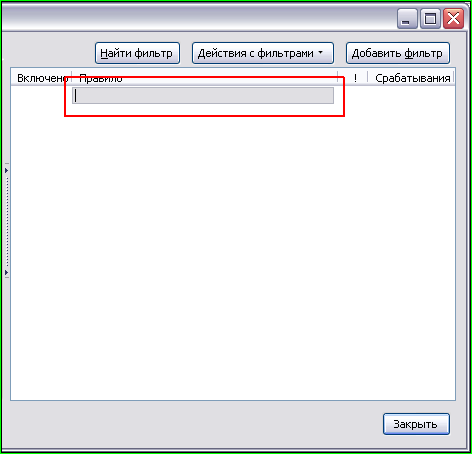
В месте для ввода надо вставить следующий текст: «www.liveinternet.ru##.li-stars»
Если вы не умеет копировать, то вот тут вы сможете прочитать, как копировать текст.
После того, как вы вставите указанный выше текст (красная рамка), необходимо найти кнопку «Закрыть» (синяя рамка), навести на неё указатель мыши и нажать на её (мыши) левую кнопку:
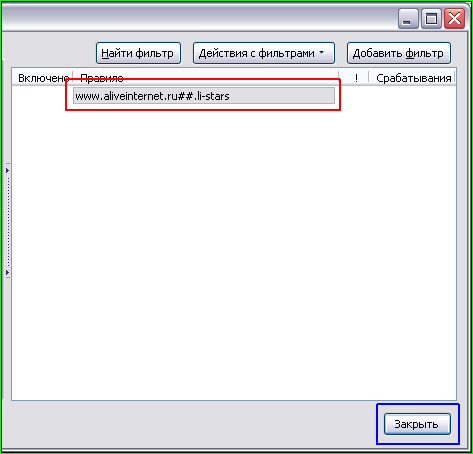
После добавления рекомендую ещё раз зайти в настройки фильтров и проверить, что данная строчка добавлена и включена (красная рамка). После этой проверки необходимо найти кнопку «Закрыть» (синяя рамка), навести на неё указатель мыши и нажать на её (мыши) левую кнопку:
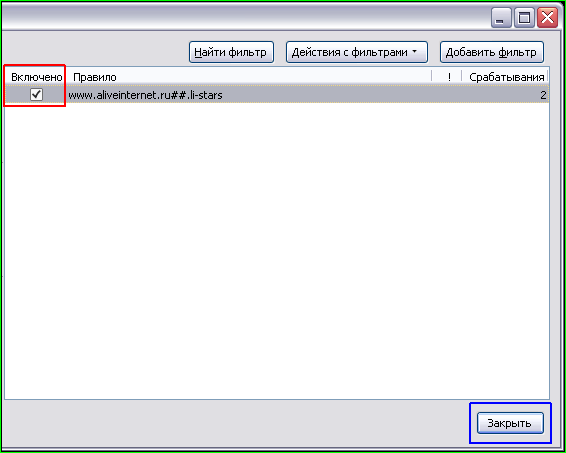
И вот что вы в результате увидите (точнее, не увидите):

Ещё на эту тему:Всё про авторитетность Как заблокировать процент авторитетности в комментариях на ЛиРу в Опере за 4 клика? Блокируем кое-что на ЛиРу в браузере семейства Google Chrome Возвращаем кое-что на ЛиРу в браузере Mozilla Firefox
Update
Как вернуть то, что было заблокировано, читайте в этом сообщении
Сразу начну с важного примечания.
Уважаемые постоянные или не очень постоянные читатели!
Дело не в том, что, как тут выражаются, я не люблю этот браузер. Я его очень люблю. А вот пользоваться им - не люблю. Потому и не пользуюсь. Но поскольку в эту версию TOR этот бразер входит неудалимо (и неумолимо), могу им пользоваться. Что я и сделал для написания этого сообщения.
В связи с вышеизложенным, если у вас есть какие-то вопросы по работе с этим браузером, можете смело их задать в комментариях. Уверен, что вряд ли на них отвечу. Даже пытаться не буду.
Ещё два примечания:
1. Внимание! Помимо процентов авторитетности будут удалено также отображение звёзд и отношений.
2. Здесь описано как это блокировать только в комментариях. В других местах всё останется как было.
Прежде всего, вам нужно будет установить в ваш браузер расширение Adblock Plus. Как? Говорят, что одним кликом. Честно скажу, не помню. Спросите у знатоков этого браузера. Их тут на ЛиРу много.
Ну, как? Установили? Удачно? А, уже стояло! Ну, тогда давайте найдём эту иконку на панели расширений:

А там выбреем пункт меню «Настройки фильтров»:

Что? Не знаете, где эта панель? У вас её вообще нет? Хорошо
Находите в панели меню вкладку «Инструменты»:
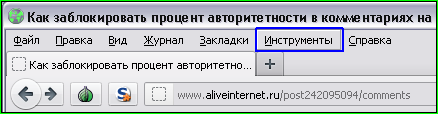
Что? Нет этого? Хорошо-хорошо, не волнуйтесь вы так!
Нажмите вот эту оранжевую кнопку «Firefox»:
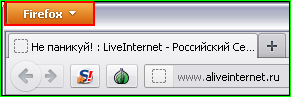
Нажали? В выпавшем меню наведите указатель мыши на пункт «Настройки» (красная рамка). Просто наведите, не надо ничего нажимать! В появившемся меню наведите указатель мышки на пункт «Панель меню» (синяя рамка) и нажмите левую кнопку мышки:
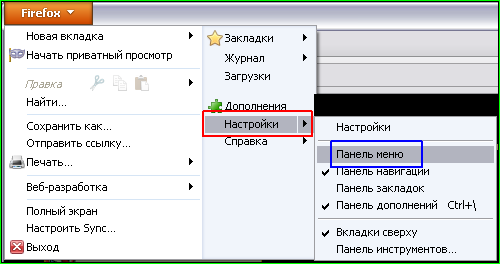
Ура! Теперь у вас в браузере есть «панель меню». Как её потом убрать? Точно так же, нажав на оранжевую кнопку «Firefox», а потом пройдя по пунктам меню «Настройки» и «Панель меню».
Итак, в панели меню найдите вкладку «Инструменты». Наведите на неё указатель мышки и нажмите на левую кнопку мышки:
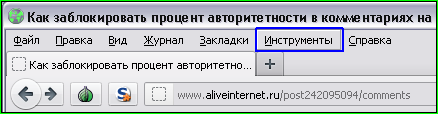
Теперь найдите пункт меню «AdblockPlus»:

Наведите на него указатель мышки. Просто наведите указатель мышки, можно ничего не нажимать.
В выпавшем меню выбираем пункт «Настройки фильтров», наводим на него указатель мыши и нажимаем левую кнопку мышки:

Ура! Мы попали в настройку фильтров расширения «Adblock Plus». А можно было просто нажать на кнопку «Ctrl», не отпуская её нажать на кнопку «Shift» и не отпуская предыдущие 2 кнопки нажать на кнопку «F» (всё это – на клавиатуре).
Настройки фильтра
Для начала в верху открывшегося окна надо найти вкладку «Собственные фильтры» (правая) и перейти в неё:
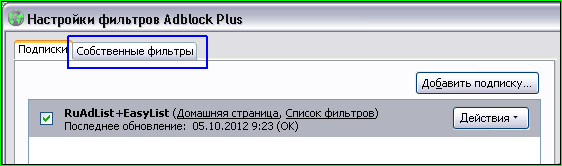
Для этого надо навести на неё указатель мыши и нажать левую кнопку мыши. У вас появится примерно вот такое окно:
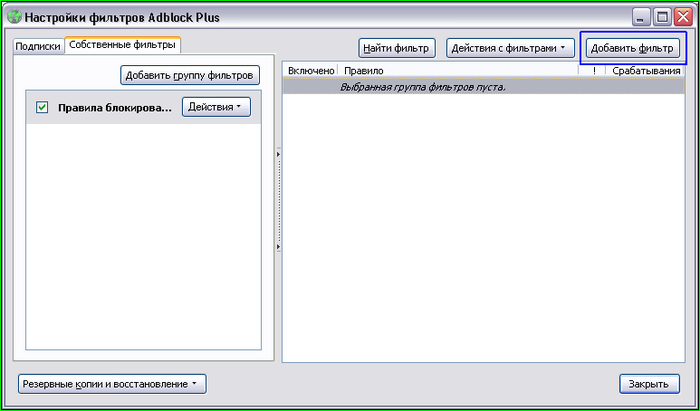
Здесь надо найти кнопку с надписью «Добавить фильтр» (синяя рамка), навести на неё указатель мыши и нажать её левую кнопку.
У вас появится вот такое поле для ввода текста:
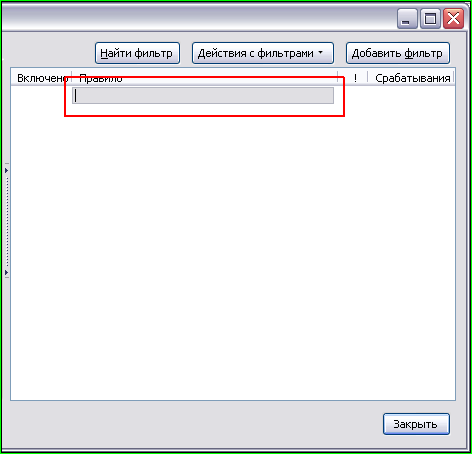
В месте для ввода надо вставить следующий текст: «www.liveinternet.ru##.li-stars»
Если вы не умеет копировать, то вот тут вы сможете прочитать, как копировать текст.
После того, как вы вставите указанный выше текст (красная рамка), необходимо найти кнопку «Закрыть» (синяя рамка), навести на неё указатель мыши и нажать на её (мыши) левую кнопку:
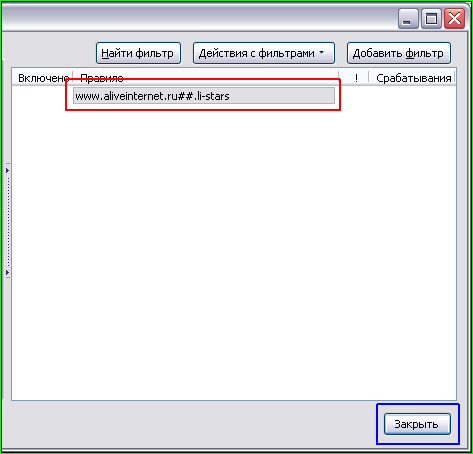
После добавления рекомендую ещё раз зайти в настройки фильтров и проверить, что данная строчка добавлена и включена (красная рамка). После этой проверки необходимо найти кнопку «Закрыть» (синяя рамка), навести на неё указатель мыши и нажать на её (мыши) левую кнопку:
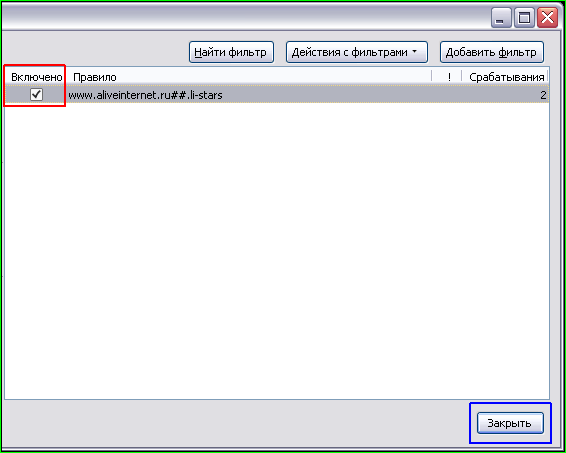
И вот что вы в результате увидите (точнее, не увидите):

Ещё на эту тему:
Update
Как вернуть то, что было заблокировано, читайте в этом сообщении
| Рубрики: | Полезное |
| Комментировать | « Пред. запись — К дневнику — След. запись » | Страницы: [1] [Новые] |






